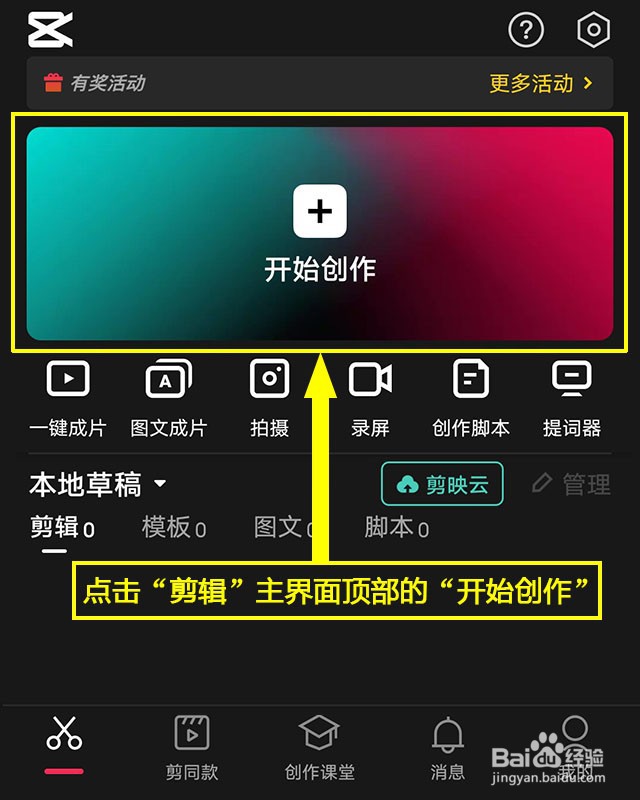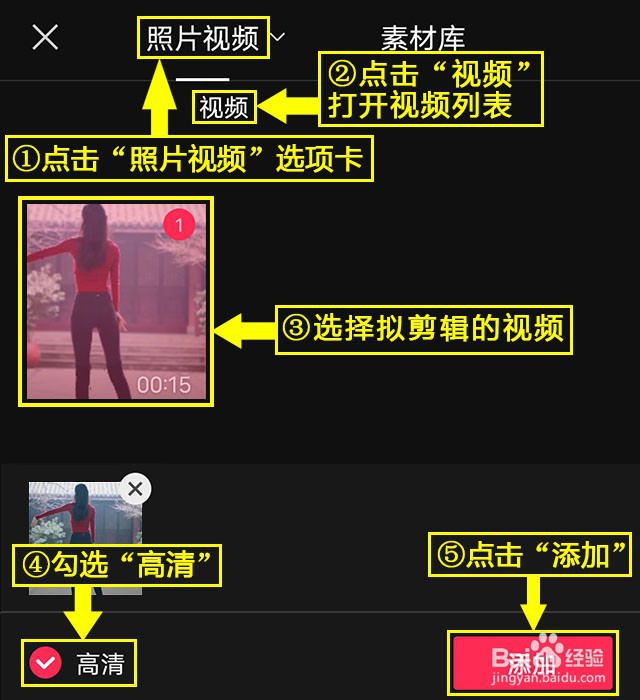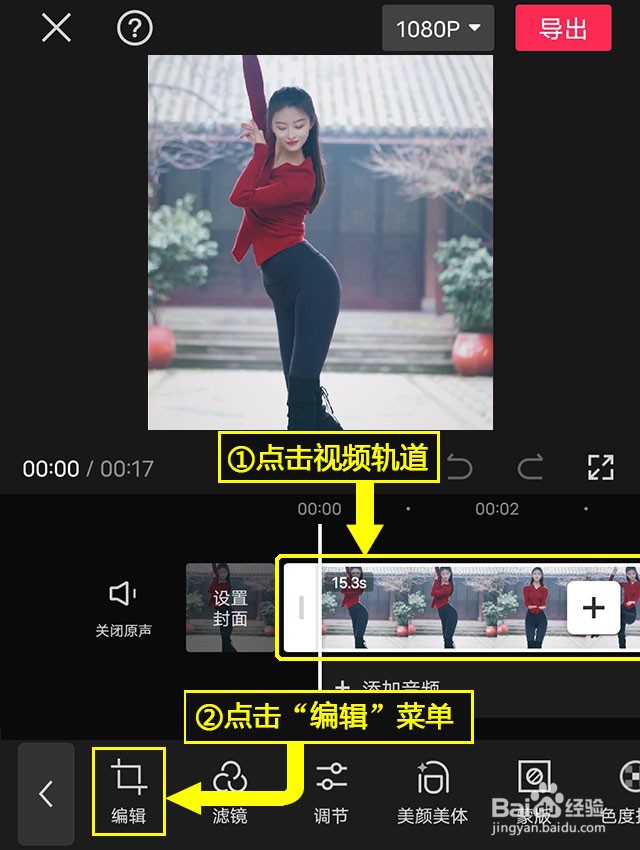1、登录剪映。在手机桌面,打开剪映APP并登录。
2、打开剪辑。点击“剪辑”菜单,进入主界面。
3、开始创作。点击“剪辑”主界面顶部的“开始创作”。
4、导入视频。点击“照片视频”选项卡,点击“视频”,打开视频列表,选择拟剪辑的视频,勾选“高清”,点击“添加”,导入视频。
5、点击编辑。点击视频轨道,点击“编辑”菜单。
6、点击裁剪。点击“裁剪”菜单,打开类别列表。
7、裁剪设置。选择“2.35:1”,拖动视频,确定裁剪部位,推动缩放角,确定裁剪尺码,点击“重置”,恢复初始状态,点击右下角的“√”,大功告成。